DipTrace создаем корпус элемента
Дата: 11 Августа 2014. Автор: Алексей
Приветствую всех любителей электроники и любителей изготавливать печатные платы. Продолжая тему работы в среде DipTrace я сегодня расскажу как нарисовать корпус радиодетали и привязать его к уже нарисованному нами элементу УГО. Запускаем приложение Pattern Editor. Как можно заметить рабочее поле мало чем отличается от редактора элементов УГО, поэтому я особо останавливаться на управлении не буду, а буду лишь на тех местах где это очень важно.
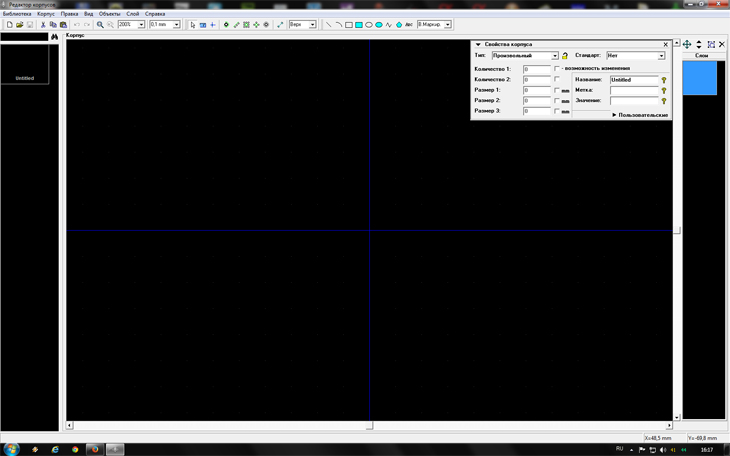
В предыдущей статье мы нарисовали УГО резистора и обозвали его SMD 0805. Значит нам нужен корпус резистора SMD 0805. Перед тем как его начать рисовать нам необходимо узнать его геометрические данные. Смотрим.
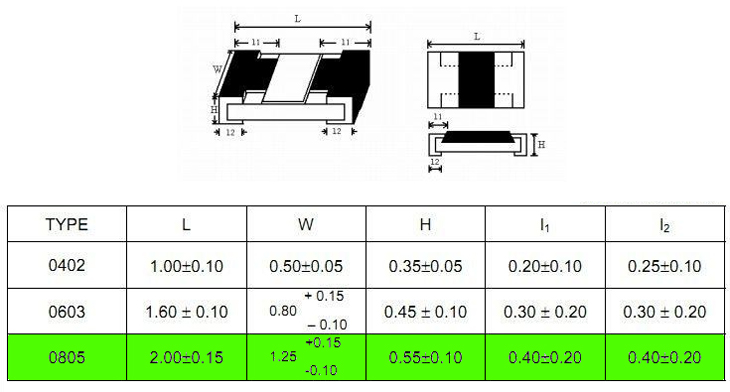
В таблице я выделил зеленым строку с размерами резистора 0805. В этой строке нас интересуют три параметра. L - длинна, W - ширина и l2 - ширина контакта снизу. Первое что нам потребуется это найти межцентровое расстояние контактов. Для этого воспользуемся сложнейшей формулой Lц = L - l2. В нашем случае это будет 2 - 0,4 = 1,6. Получившееся число вводим в поле задачи шага сетки в программе DipTrace(Pattern Editor). После того как поменяли шаг сетки, выбираем Вывод.

И жмакаем два раза в поле. Расстояние между выводами должно быть 1,6мм так как мы задали сетку 1,6мм. В итоге должно получится как-то так.
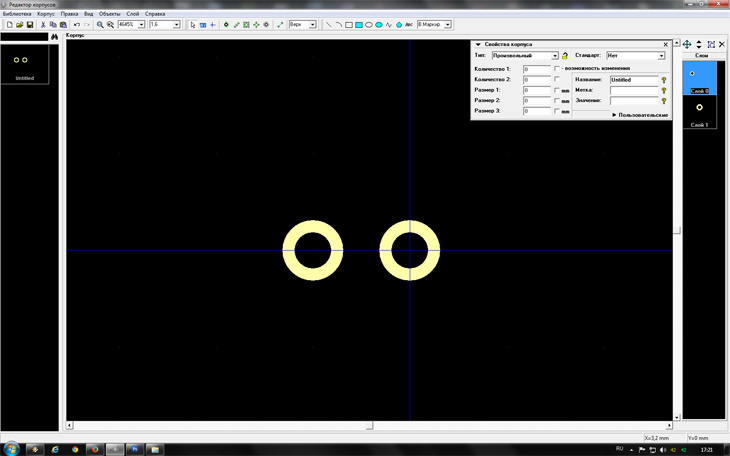
Таким образом мы получили два контакта на плате круглые и сквозные. Это не много не то что надо. Как редактировать выводы. Войти в редактор довольно просто.Либо двойным щелчком по выводу, либо правой кнопкой мыши давим на вывод и в меню снизу выбираем Свойства... Появится вот такое окошко.
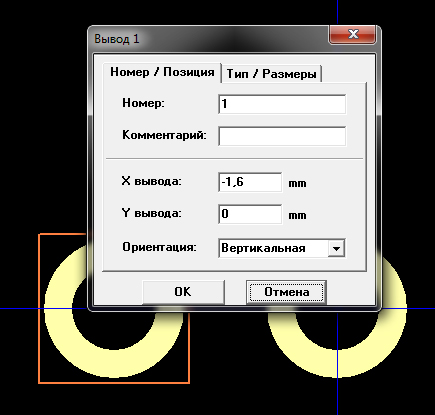
В этой вкладке все знакомо так как она напоминает редактор выводов в редакторе УГО элементов, а вот для редактирования самих выводов нам нужно перейти в соседнюю вкладку Тип/Размеры и нажать на кнопку Свойство площадки для корпуса...
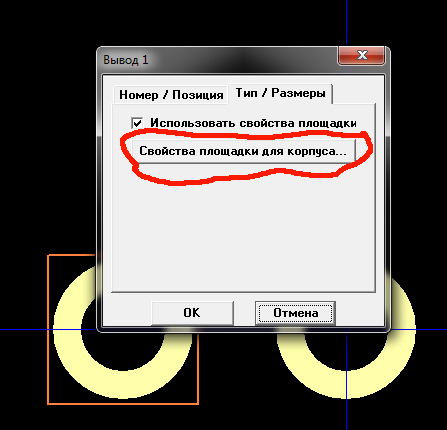
Вот тут-то и кроется вся настройка геометрии выводов.
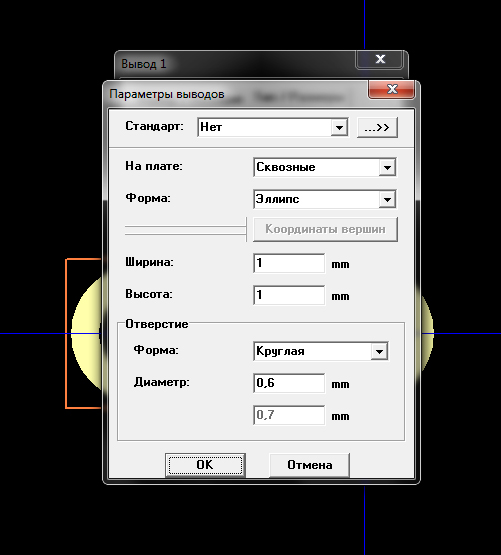
Что такое Стандарт: - В душе не чаю. Я этой вкладкой никогда не пользовался.
На плате: - это какой будет вывод, сквозной или поверхностный. Второй наш.))
Форма: - это ммм его форма)) Нам нужен Прямоугольник.
Ширина: - это ширина вывода. Нам нужна l2, то есть 0,4.
Высота: - это высота вывода. Нам нужна W, то есть 1,25.
Вот и все. Давим Ок и еще раз Ок. Вот наши выводы в размер SMD резистора.
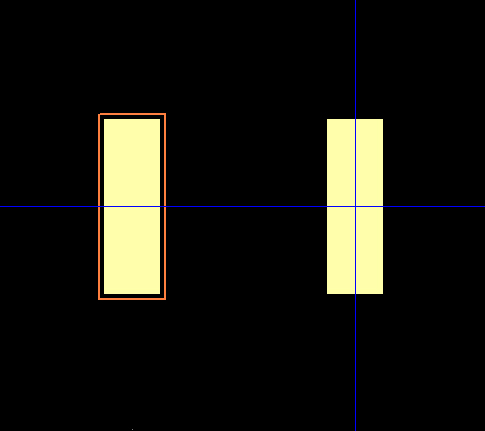
Все, да не все. Не подойдут эти выводы к резистору. Мы задали размеры впритык к размерам резистора. А как его припаять? Во... Для этого нам надо немного увеличить размеры площадок. По ширине я бы добавил по 0,5мм, а по высоте по 0,2мм. Сказано сделано. Заходим опять в настройки вывода и увеличиваем значения ширины на 0,5, а высоты на 0,2.
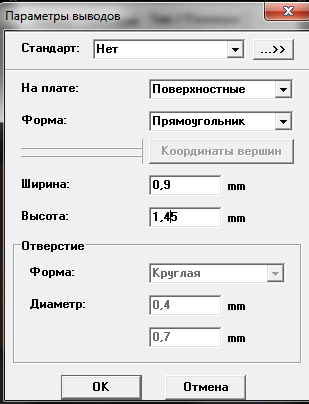
Во, это уже по интереснее но опять не то.
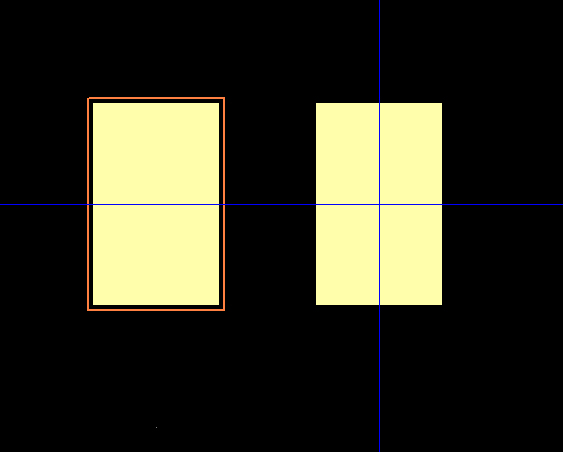
Когда мы задали размеры на какое-то значение больше или меньше, программа не знает с какой стороны увеличивать или уменьшать. Поэтому она тупо увеличивает или уменьшает пропорционально центру. То есть вывод по высоте прибавил по 0,2/2 мм, а по ширине 0,5/2. Высота как раз нам так и нужна, а вот ширину мы хотели увеличить только наружу. Зачем нам площадка под резистором. Как быть?. А все просто. Вывод расширился пропорционально центру, так давайте его сдвинем на это расстояние влево и вправо. Для этого выбираем шаг сетки 0,5/2=0,25. Потом выделяем левый вывод мышкой и сдвигаем его влево на один шаг, а правый вправо.
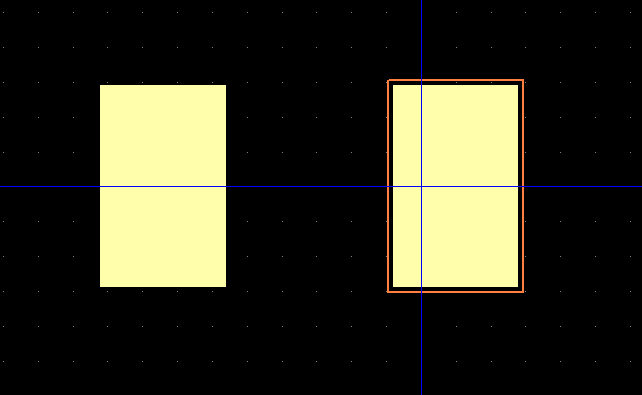
Теперь когда выводы готовы по геометрии давайте наведем окончательный лоск. Выбираем инструмент рисования линий(наверху косая черта), ставим шаг сетка 0,1мм и рисуем контур резистора.
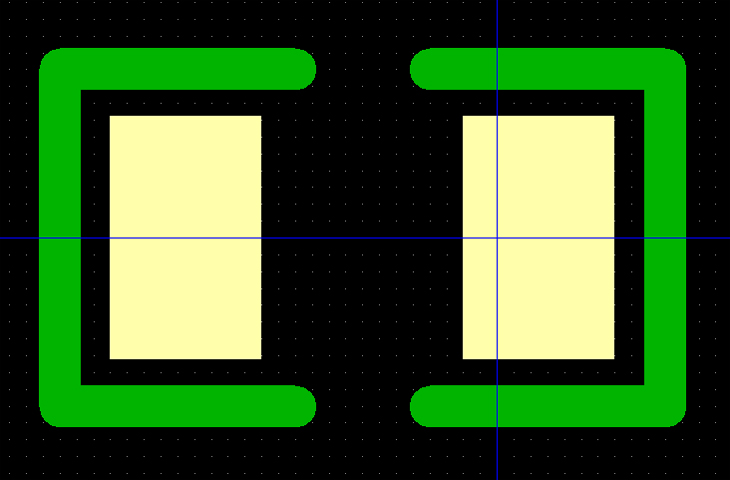
С рисованием покончено, теперь давайте дадим ему имя. Здесь это делается так же как и в редакторе УГО элементов. Даем название SMD 0805 и метку R.

И сохраняем в библиотеку. Вот тут есть небольшой нюанс. Жмем сохранить как...
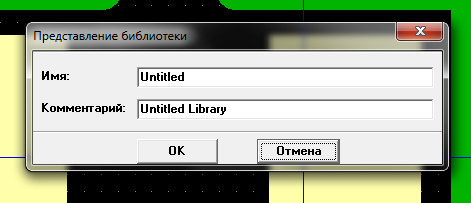
Смысл заключается в следующем... В строку Имя: нужно занести название библиотеки. Например Резисторы. Это имя будет отображаться в меню редактора плат. А в поле Комментарий: нужно занести например SMD резисторы. Этот комментарий будет появляться в всплывающей подсказке при наведении курсора на кнопку Резисторы в меню редактора плат. Ведь резисторы еще бывают выводные. Также этот комментарий будет виден в скобках при подключении библиотек.

Нажав на Ок нам предложат создать новую библиотеку, так как у нас это первый элемент в библиотеке. Назовем библиотеку так же Резисторы.
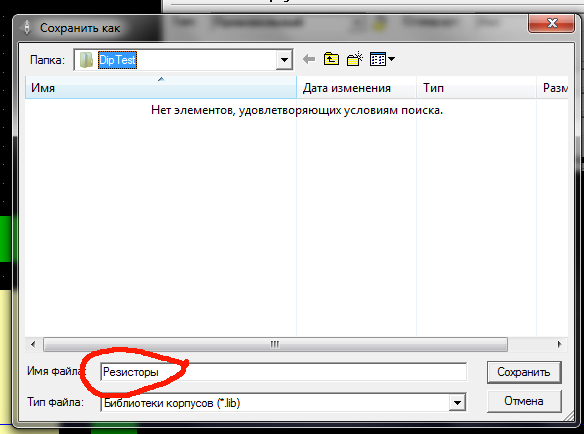
Вот собственно и все премудрости создания корпуса. Осталось его соединить с УГО элементом. Для этого открываем Редактор УГО элементов и в нем открываем нашу ранее созданную библиотеку. Открыли... Теперь нажимаем в верхнем меню Компонент и выбираем Привязка к корпусу...
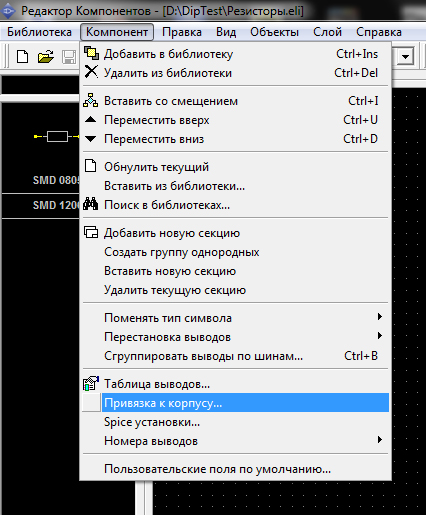
Откроется вот такое окно.
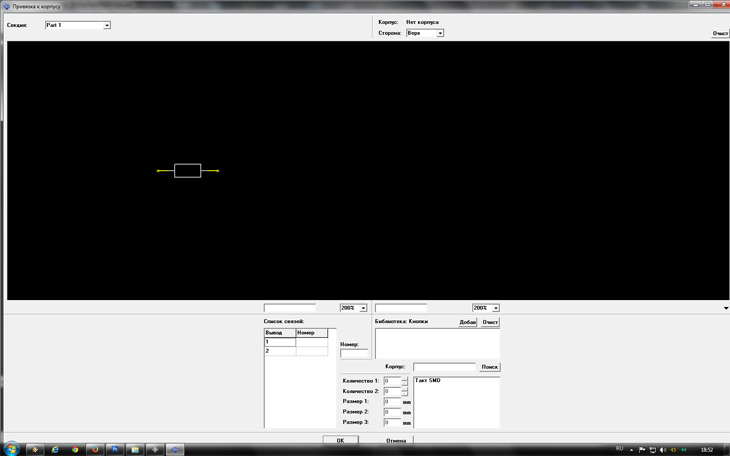 Внизу по середине есть такое вот меню.
Внизу по середине есть такое вот меню.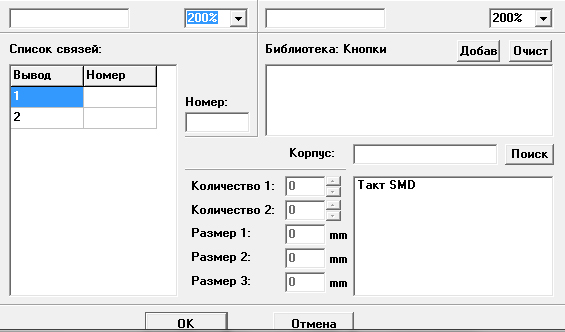
В этом меню нажимаем на кнопку добавить, в открывшемся окне находим нашу библиотеку. После выбора ее адрес должен появится в окне и если его выделить, то над окном появится имя библиотеки, а в нижнем окне появятся все элементы которые есть в этой библиотеке. В нашем случае элемент один.
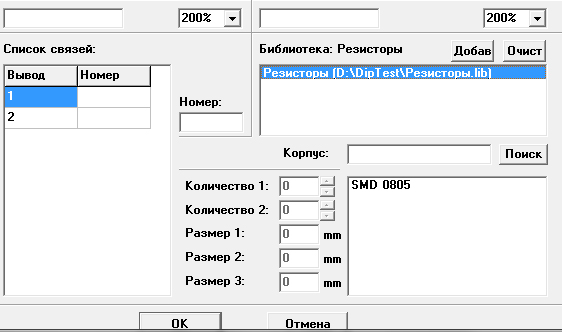
Выделяем наш элемент и он тут же появится справа от УГО резистора в поле над меню.
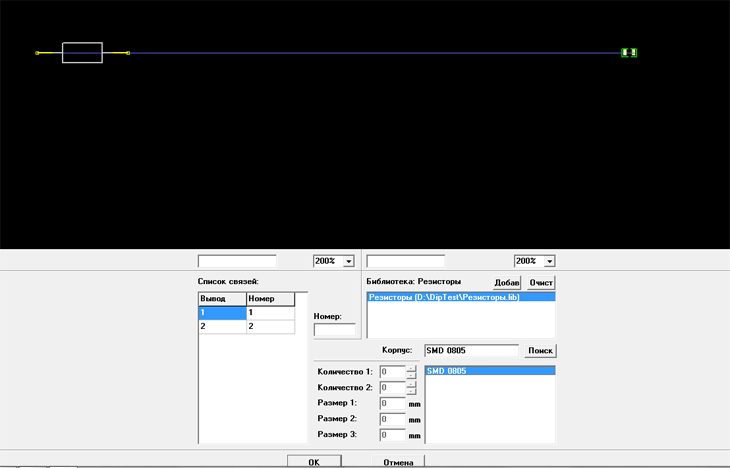
Теперь обратите внимание на таблицу слева в меню. В этой таблице присутствуют два столбца. Левый отвечает за вывод(имя вывода), а правый за номер. Причем вывод отвечает за УГО и его менять нельзя, а номер за корпус и его можно смело поменять. Если сейчас выделить ячейку слева с цифрой 1, то первый вывод УГО и первый вывод корпуса станут красными.

Это говорит о том что есть связь УГО с корпусом. Но если мы хотим поменять местами привязку к корпусу, то просто меняем номера контактов.
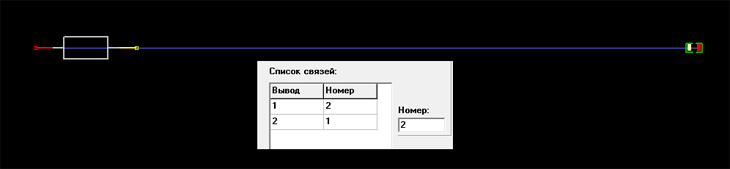
Кстати чтобы не ломать глаза можно мелкие элементы масштабировать.
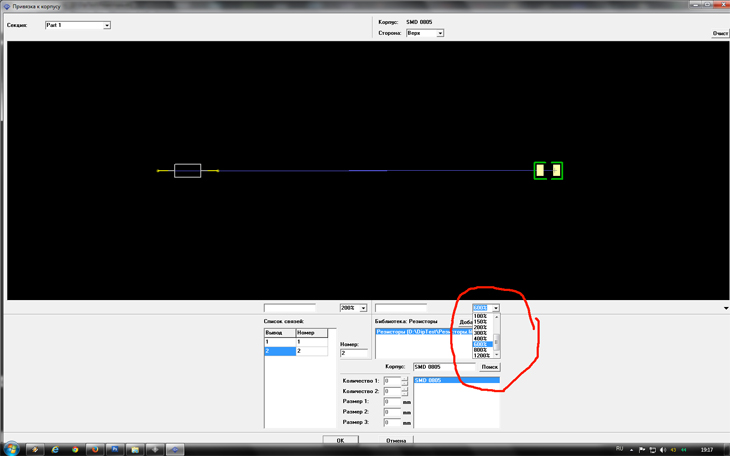
Теперь когда выбраны все связи давим Ок и не забываем сохранить все это в библиотеке нажав на меню->сохранить. Собственно вот и весь минимум для создания своих библиотек. В следующей статье будем подключать нашу библиотеку и рисовать принципиальную схему. Домашняя работа нарисовать УГО и корпуса для конденсатора SMD 0805 и биполярного транзистора SOT23. Кто не знает как, идет сюда для изучения создания УГО.
DipTrace создаем элементы схем DipTrace Рисование принципиальной схемы и трассирование печатной платы
Гость 25.08.14
Ждем продолжение.
Спасибо.
Алексей 25.08.14
Я сейчас чуть-чуть занят. Продолжение
буден но чуть по позже.
/// 26.08.14
А те корпуса, что уже есть в дип трайсе
(сравнивал резистор 0805)вы считаете не
подходящими? если да, то что в них не Вас
не устроило?
/// 26.08.14
и я согласен, с тем, что Ваш вариант на
порядок компактнее(смд 0805 "по
умолчанию" Ширина 1.5, Высота 1.3
Алексей 26.08.14
Меня вполне устраивают резисторы из
библиотеки DipTrace. Резистор был взят
как пример. Изучив этот пример можно
смело рисовать корпуса для более сложных
деталей. Зайдите в раздел
3D
модели и станет все понятно зачем
рисовать свои корпуса.
kip 09.11.15 14:43
Спасибо за статью! В принципе всё это знал, но ни как не мог нормально сохранить корпус.
Алексей 09.11.15 15:48
На офсайте есть хороший талмуд, даже два. Там вообще все разжевано. Я в статье лишь выразил самую суть.
Юрий 18.12.15 20:26
Да уж разжевано :( . Работаю с Диптрасе уже больше года , был случай , когда подошел к 1000 пинам ( разводка ручная ) , но сохранять корпуса не умею ( так , чтобы резисторы ( условно ) были в одной папке , а , скажем , кондерсаторы - в другой . Вы тоже закончили не показав это :) .
Алексей 18.12.15 21:04
А в чем проблема? Я так и делаю. У меня все разбито по папкам.
Юрий 18.12.15 22:33
Добрый вечер , Алексей . Каждый созданный мной корпус при подключении библиотеки выглядит сам по себе . То есть - не получается сделать , как в библиотеке ДП . Там есть папка ( условно ) резисторов , конденсаторов и т.д. У меня все сохраненные корпуса каждый сам себе горизонтально расположены и сгрупировать их не получается . Хотя делаю так , как в описании , проблема в том , что к учебнике после сохраненного резистора не указано , как сохранить еще один резистор в туже библиотеку . Перебор мной вариантов сохранения закончился ничем .
Алексей 18.12.15 22:42
То есть как? Создается библиотека резисторов, а потом все туда сохраняются. Просто при рисовании нового элемента нужно не с нуля, а подгрузить библиотеку и туда добавить новый элемент.
Юрий 18.12.15 22:51
Давайте так - при сохранении каждого последующего радиоэлемента вы проходите те же стадии , что и при сохранении первого ? Создаю изначально библиотеку Резисторы , но после первого туда уже больше сдедующие не лезут . Что значит подгрузить библиотеку ? Вы в редакторе корпусов ее открываете ? Так не пробовал...
Юрий 18.12.15 23:07
Для наглядности - my-files.ru/lqkdki
Вынужден откланяться на сегодня . Спасибо за желание помочь .
Алексей 18.12.15 23:29
Ссылка битая. Давайте перейдем на форум и я там в картинках все распишу и покажу как создавать несколько элементов в одной библиотеке.
Юрий 19.12.15 19:18
Повторю для наглядности , там же пояснения . Попытка сохранить в редакторе корпусов при уже открытой библиотеке с ранее сохраненным корпусом закончилась тем же , что и раньше - ничем . Ссылка uafile.com.ua/get/152895/ . Алексей , я понятливый :) , привык начинать работу с документации , если там что то не указано , значит это очевидно . Но в этом случае очевидности я не вижу , поэтому и сделал реплику . Сказать , что это слишком портит впечатление от ДП я не могу , в большинстве случаев достаточно их библиотек , сохранять тоже получается , но я до сих пор не могу сказать , что я знаю ДП из-за этой проблемы :)
Юрий 19.12.15 19:23
Алесей , какая то проблема с вставляемыми ссылками . Вот полный адрес uafile.com.ua/get/152895/
Алексей 19.12.15 19:40
Да, с сылками какая-то проблема. Завтра посмотрю в чем дело. Но все равно я не могу ничего скачать. Так какой-то скриншот требуют. Киньте мне просто на почту. Или все же лучше перейти на форум и там все подробно разобрать. Давайте я тему открою и вы там все изложите по подробнее.
Алексей 19.12.15 19:43
uafile.com.ua/get/152895/ Ссылка добавляется. Просто Вы опустили "http://www." Я по позже поправлю эту напасть.
Юрий 19.12.15 20:27
Хорошо , если удобнее на форуме , вопросов нет . Открывайте тему , где-то через 30-40 мин я зарегинюсь , спасибо .
гость 05.03.16 20:33
А как перенести коркус из одной библиотеки в другую?
Алексей 05.03.16 21:52
Вопрос не понятен. Какой корпус, куда перенести.
Андрей 30.10.18 23:11
при преобразовании схемы в печатную плату не отображаются резисторы, которые создал сам, а именно прорисовки самого корпуса нет(прямоугольников). привязка сделана. в чем может быть косяк?
Алексей 31.10.18 08:20
Не сохранили резистор в библиотеке.









